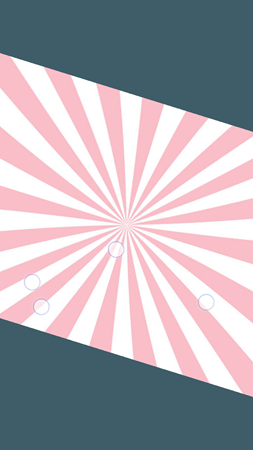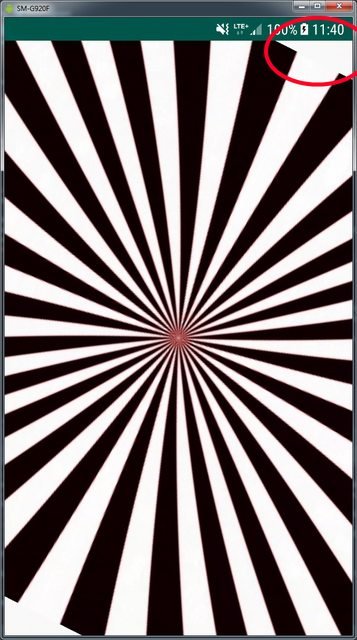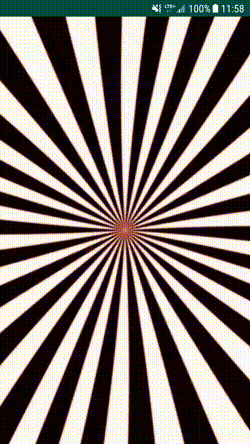Заставить растровое изображение преодолеть границы ImageView
Я запускаю анимацию вращения в ImageView. Дело в том, что растровое изображение было обрезано, чтобы соответствовать точно ImageView. Поэтому, когда он вращается, он не покрывает полностью ImageView, а также экран.
Это то что я хочу
И это то, что случилось
XML
<?xml version="1.0" encoding="utf-8"?>
<FrameLayout xmlns:android="http://schemas.android.com/apk/res/android"
xmlns:tools="http://schemas.android.com/tools"
android:layout_width="match_parent"
android:layout_height="match_parent"
tools:context=".fragments.LevelCompletedFragment">
<RelativeLayout
android:id="@+id/vgBackground"
android:layout_width="match_parent"
android:layout_height="match_parent"
android:background="#3f5d68"
android:alpha="1">
</RelativeLayout>
<ImageView
android:id="@+id/ivStarburst"
android:layout_width="match_parent"
android:layout_height="match_parent"
android:adjustViewBounds="true"
android:scaleType="centerCrop"
android:src="@drawable/star" />
</FrameLayout>
Запустить анимацию
Animation shake = AnimationUtils.loadAnimation(mContext, R.anim.clockwise_rotation);
**ivStarburst.startAnimation(shake);
Редактировать: после выполнения решения @deadfish анимация запускается правильно, только когда я открываю фрагмент в onCreate() в MainActivity. Если я запускаю фрагмент в методе onClick(), он не работает.
MainActivity.java
@Override
protected void onCreate(Bundle savedInstanceState) {
super.onCreate(savedInstanceState);
btn.setOnClickListener(this);
}
@Override
public void onClick(View v) {
MainFragment frgm = new MainFragment ();
getSupportFragmentManager().beginTransaction()
.replace(R.id.fragment_container, frgm).commit();
}
1 ответ
Решение
Вы почти сделали это, но забыли две вещи:
- установка ширины и высоты ImageView как
match_layoutбудет соответствовать только границе родителя. Вы должны установить пользовательские размеры, чтобы, когда Вы центрируете изображение, оно заполняло весь вид. - во время поворота изображения, когда изображение достигает 45-й степени, мы можем заметить, что изображение не заполняет весь вид. Зачем? Попробуйте наложить два прямоугольника на себя, а затем поверните один из них на 45 градусов. Вот результат. Согласно определению квадрата, его диагональное значение больше, чем одна из сторон квадрата. Поэтому мы должны это охватить.
Вот решение.
- мы устанавливаем пользовательское измерение для ImageView, основываясь на самой длинной стороне экрана
- мы переписываем ширину, чтобы использовать диагональную ширину квадрата вместо одной стороны
Большая часть кода такая же, как ваша. Я использовал фрагмент, чтобы показать образец.
// MainActivity
public class MainActivity extends AppCompatActivity implements View.OnClickListener {
@Override
protected void onCreate(Bundle savedInstanceState) {
super.onCreate(savedInstanceState);
setContentView(R.layout.main_activity);
this.<Button>findViewById(R.id.btn).setOnClickListener(this);
}
@Override
public void onClick(View v) {
getSupportFragmentManager()
.beginTransaction()
.replace(R.id.container, MainFragment.newInstance())
.commit();
}
}
// Фрагмент
public class MainFragment extends Fragment {
public static MainFragment newInstance() {
return new MainFragment();
}
@Nullable
@Override
public View onCreateView(@NonNull LayoutInflater inflater, @Nullable ViewGroup container, @Nullable Bundle savedInstanceState) {
return inflater.inflate(R.layout.main_fragment, container, false);
}
@Override
public void onViewCreated(@NonNull View view, @Nullable Bundle savedInstanceState) {
super.onViewCreated(view, savedInstanceState);
ImageView imageView = Objects.requireNonNull(view).findViewById(R.id.imageView);
// Manually set image for ImageView
setImageForView(imageView, R.drawable.star);
// Turn ImageView to square where a = Max(Screen.width, Screen.height)
changeDimensionToSquareForView(imageView);
// Start rotations
animateRotation(imageView);
}
private void changeDimensionToSquareForView(ImageView imageView) {
DisplayMetrics displayMetrics = Resources.getSystem().getDisplayMetrics();
double maxWidth = Math.max(displayMetrics.widthPixels, displayMetrics.heightPixels);
//calc diagonal line, x = a * sqrt(2)
maxWidth = (maxWidth * (Math.sqrt(2)));
imageView.setLayoutParams(new FrameLayout.LayoutParams((int) maxWidth, (int) maxWidth, Gravity.CENTER));
}
private void setImageForView(ImageView imageView, @DrawableRes int imageRes) {
Context context = imageView.getContext();
imageView.setImageDrawable(context.getResources().getDrawable(imageRes, context.getTheme()));
}
// Call this method in onClick method
public void animateRotation(ImageView imageView) {
Context context = imageView.getContext();
Animation shake = AnimationUtils.loadAnimation(context, R.anim.clockwise_rotation);
imageView.startAnimation(shake);
}
}
Вот расположение фрагмента:
<?xml version="1.0" encoding="utf-8"?>
<FrameLayout xmlns:android="http://schemas.android.com/apk/res/android"
xmlns:tools="http://schemas.android.com/tools"
android:id="@+id/main"
android:layout_width="match_parent"
android:layout_height="match_parent"
tools:context=".ui.main.MainFragment">
<ImageView
android:id="@+id/imageView"
android:layout_width="match_parent"
android:layout_height="match_parent"
tools:src="@drawable/star" />
</FrameLayout>
Вот анимация XML:
<?xml version="1.0" encoding="utf-8"?>
<rotate xmlns:android="http://schemas.android.com/apk/res/android"
android:duration="15000"
android:fromDegrees="0"
android:interpolator="@android:anim/linear_interpolator"
android:pivotX="50%"
android:pivotY="50%"
android:startOffset="0"
android:toDegrees="360" />
Вот результат: